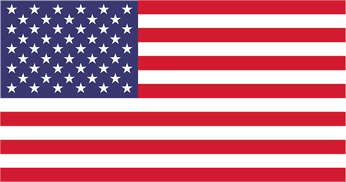効果的な Facebook 広告を作成するにはどうすればよいですか? Facebook広告を掲載するにはどうすればよいですか? 最適な Facebook 広告を掲載するための手順は何ですか? 次の記事では、Facebook 広告を効果的に掲載する方法について説明しますので、お見逃しなく。
1. Facebook広告の種類
1.1. Facebook 広告 広告 – 広告の基本的な形式
この基本的な広告フォーマットはニュースフィード ページの右側の列に表示され、最大 25 文字の見出し、90 文字の短い説明、および 100 × 72 ピクセルの魅力的な画像で構成されます。
Facebook 広告の宛先は、ファンページ、ウェブサイト、またはその他の任意のアドレスにすることができます。 これらの広告を作成するときは、小さなイラストといくつかの短い紹介文を通じて、顧客のクリックの目標を設定する必要があります。
さまざまなコンテンツや画像を試して、顧客の好みに実際に影響を与える最終的な決定を下します。
1.2. スポンサー付きストーリー – スポンサー付き広告
このスポンサー付き広告はニュースフィードの右側または中央に表示でき、ファンページまたはファンページの投稿から自動的に取得された画像と説明が含まれます。
ユーザーは、広告上で直接ファンページに「いいね!」をしたり、コメントしたり、共有したりできます。 そして、それをクリックすると、ファンページに移動するか、そのファンページに投稿することになります。
1.3. 投稿提案広告
この形式の Facebook 投稿プロモーションはニュースフィードにのみ表示され、ファンページの 1 つの投稿から自動的に取得された 1 つの画像とテキストが含まれます。
2. Facebook 広告を作成するための 6 ステップのガイド
Facebook 広告の掲載は、多くの人にとってもはや謎ではありません。 1 つの Facebook アカウントと 1 つの国際決済用 VISA カードがあれば、自分のブランドの Facebook 広告を簡単に掲載できます。
うまくいけば、Facebook での広告費を節約できるだけでなく、Facebook 広告をより効果的にするために目標をより積極的に管理できるようになります。 Visa カードを使って Facebook に効果的に広告を掲載するにはどうすればよいですか?
ステップ 1: 広告キャンペーンを作成する
投稿に対して Facebook 広告を掲載する最も簡単な方法は、投稿の下にある緑色のボタン [投稿を宣伝] をクリックするか、Facebook イベント広告の場合は [イベントを宣伝] をクリックすることです。
.png) Facebook 広告キャンペーンを作成する
Facebook 広告キャンペーンを作成する
または、https://www.facebook.com/business/ にアクセスして、既存の投稿の広告を作成するか、新しい投稿を作成することもできます。 ここでは、メニュー バーの [広告の作成] ボタンをクリックして Facebook に広告を作成します。
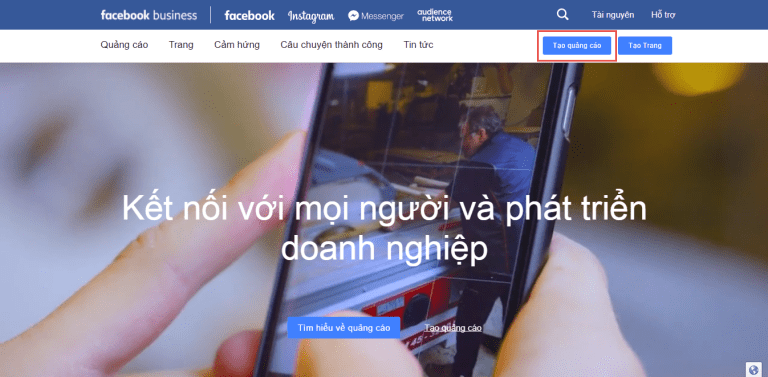 Facebook ビジネスで広告を作成する
Facebook ビジネスで広告を作成する
次に、広告マネージャーに移動します。 ここで Facebook 広告を管理できます
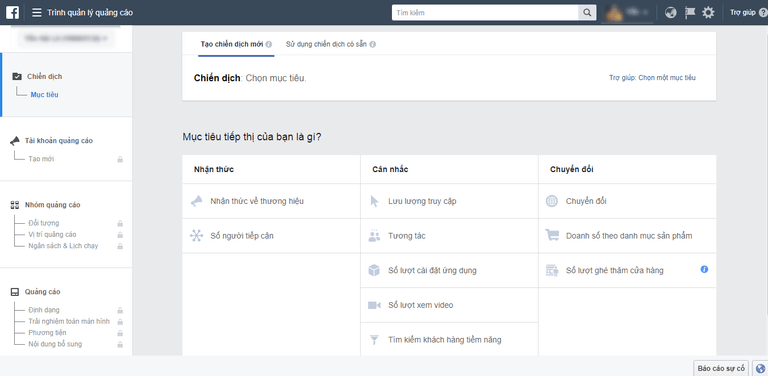 フェイスブックマネージャー
フェイスブックマネージャー
広告の掲載、ブランド認知度の向上、投稿後のエンゲージメントの向上、コンバージョン率の向上などの目的に応じて、[マーケティング目標は何ですか?] セクションで対応する目標の 1 つを選択します。
ターゲットをクリックした後、画面の一番下までスクロールし、Facebook 広告キャンペーンの名前を入力し、[広告アカウントの設定] ボタンをクリックして Facebook 広告アカウントを作成します。 ページの下部にある [制限を設定] をクリックして、この広告キャンペーンの支出制限を設定することもできます。
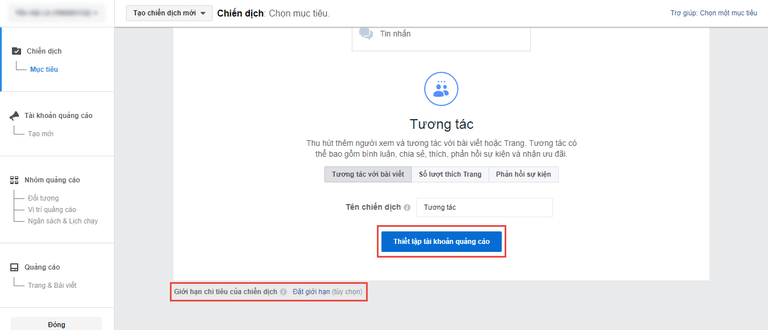 マーケティングキャンペーン
マーケティングキャンペーン
ステップ 2: Facebook 広告を掲載するためのアカウントを作成する方法
初めて Facebook 広告を掲載する場合は、国、通貨、タイムゾーンなどの情報を使用して広告アカウントを設定する必要があります。 または、[詳細設定を表示] をクリックして、広告アカウント名を変更することもできます。 広告アカウントの設定が完了したら、[続行] をクリックします。
.png) Facebook 広告アカウントを設定する
Facebook 広告アカウントを設定する
ステップ 3: 広告のターゲット ユーザーをターゲットにする
ここで、広告グループに名前を付け、Facebook 広告キャンペーンでターゲットとするターゲット ユーザーに合わせて情報をカスタマイズします。
.png) 広告のターゲット ユーザーを設定する
広告のターゲット ユーザーを設定する
Facebook広告が効果的かどうかは、このターゲティングステップに大きく依存します。 計画と分野に基づいて、場所、年齢、性別、言語、関係、学歴、興味、行動などの情報を具体的にターゲットにする必要があります。
対象ユーザーが限定的であればあるほど、広告コストが高くなり、その結果としてコンバージョン率も高くなります。
あなたが選択した各情報に応じて、Facebook はページの右側のグラフを通じて潜在顧客の数に関する予想される結果を提供します。
ステップ 4: 広告の位置を選択する
次に、Facebook 上のどこに広告を掲載するかを選択します。 ここには、[自動プレースメント] と [プレースメントの編集] の 2 つのオプションがあります。
.png) 広告の配置を設定する
広告の配置を設定する
[自動配置] を選択すると、Facebook が最も関連性が高く最適と判断した位置に広告が表示されます。これには、Instagram とオーディエンス ネットワークの両方が含まれる場合があります。
[配置を編集] をクリックして、希望の配置をカスタマイズすることもできます。 ここでは、デバイスタイプ(すべてのデバイス、モバイルデバイスのみ、またはコンピュータのみ)、プラットフォーム(Facebook、Instagram、オーディエンスネットワーク、またはメッセンジャー)を選択できます。
各プラットフォームには多くの種類の広告があり、Facebook では右側に各権利の配置デモがあるため、広告がどこにどのように表示されるかを簡単に視覚化できます。 広告を表示したい場所の右側にあるチェックボックスをオンにし、そこに広告を掲載する必要がないと思われる場合はチェックを外します。
ステップ 5: 広告予算を設定する
次に、広告予算を設定し、掲載のスケジュールを設定します。 [予算] セクションで、[1 日の予算] または [生涯予算] を選択できます。
[1 日の予算] を選択した場合、Facebook は設定した費用に応じて毎日広告を配信しますが、設定した 100,000 件ごとではなく、Facebook は 100,000 件すべてを配信しますが、今日は 120 件、明日は 80,000 件になる可能性があります。
Facebook は、広告の存続期間中、1 日の平均予算が 100,000 になるようにバランスを調整します。 全期間予算と同じですが、1 日あたりの費用を設定する代わりに、広告キャンペーン全体の合計予算を設定します。
.png) Facebookの広告予算
Facebookの広告予算
次に、Facebook 広告を掲載するスケジュールを設定します。 広告予算を日ごとに設定する場合は、今日から広告セットを継続的に実行するか、開始日と終了日を設定するかの 2 つの選択肢があります。 パッケージ予算を設定する場合は、キャンペーンの開始日と終了日を設定する必要があります。
対象ユーザーをターゲットにし、プレースメントを選択し、Facebook 広告の予算を設定したら、[続行] ボタンをクリックします。
ステップ 6: 広告時に Facebook に表示されるインターフェースをプレビューする
ここでは、宣伝したいファンページと記事を選択し、携帯端末、通常の携帯電話、パソコンなどのユーザーに広告がどのように表示されるかをプレビューします。
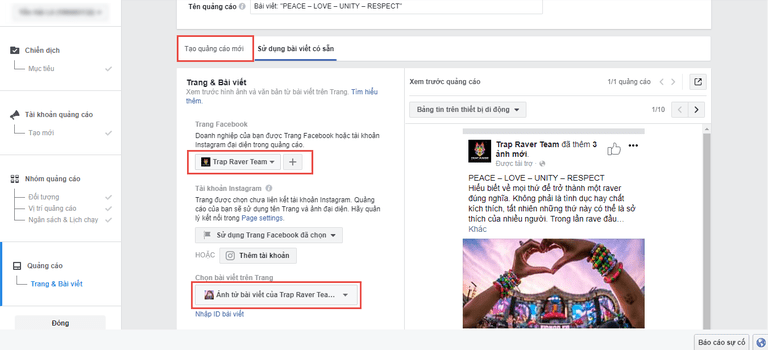 Facebook広告表示インターフェース
Facebook広告表示インターフェース
宣伝するページを選択するには、ドロップダウン メニュー [Facebook ページ] をクリックして、管理しているファンページのリストを表示します。 [投稿を選択] をクリックするか、投稿 ID を入力して、宣伝する投稿を選択します。
新しいプロモーション投稿を作成する場合は、上部メニューの [新しい広告を作成] をクリックして、写真、動画、スライドショーをアップロードし、広告コピーを作成したり、CTA ボタンを投稿に追加したりできます。
すべての手順を完了したら、[承認] ボタンをクリックして広告キャンペーンの概要を確認するか、一部のコンテンツを変更します。 上記の手順をすべて完了したことを確認したら、[確認] ボタンを押します。
Facebook広告の支払い方法は? Facebook で広告アカウントを作成していない場合は、Facebook 広告アカウントを追加するための追加情報フォームが表示されます。 お支払い情報を完全かつ正確に入力し、[続行] ボタンを押して完了します。
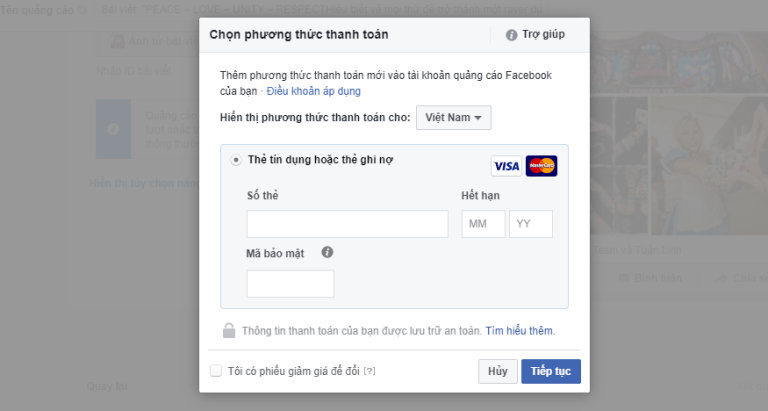 Facebook広告の支払い
Facebook広告の支払い
残りの作業は Facebook の確認を待つだけです。 このプロセスは 24 時間以内に行われ、デフォルトでは Facebook が確認の成功を発表するとすぐに広告が掲載されます。
Facebook で広告を掲載する過程で、広告キャンペーンが期待したほど効果的でないと感じた場合は、その Facebook 広告を削除するか、広告をオフにすることができます。
Facebook 広告を有効または無効にするには、次の手順に従います。
- 広告マネージャーへのアクセス
- 「キャンペーン」をタップ -> 「広告グループ」または「広告」を選択します
- Facebook 広告を有効または無効にするキャンペーン、広告グループ、または広告の横にあるスイッチをクリックします
.png) Cách tắt quảng cáo facebook rất đơn giản và nhanh chóng
Cách tắt quảng cáo facebook rất đơn giản và nhanh chóng
Facebook 広告を削除するには、次の手順に従うだけです。
- Facebook広告マネージャーページに移動します
- [キャンペーン] をクリックし、[広告グループ] または [広告] を選択します。
- 削除する広告を選択します。 広告を削除するには、[削除] アイコンをクリックします。
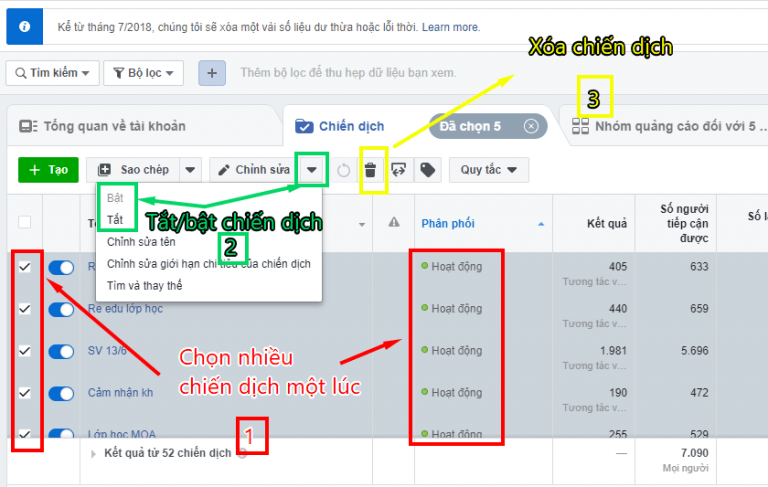 Facebook 広告を削除するには、上記の手順に従うだけです。
Facebook 広告を削除するには、上記の手順に従うだけです。
3. 効果的かつ安価な Facebook 広告を掲載する秘訣
Facebook 広告を作成する場合、誰もが知っているわけではない、特に初めて広告を掲載する初心者には知られていない、安価な広告のヒントがいくつかあります。 これらのヒントを適用すると、広告コストを節約できるだけでなく、キャンペーンの効果も高めることができます。
3.1. 広告画像の最適化
これは、キャンペーンの資金を「軽く」し、より多くの人々にリーチするために Facebook 広告を掲載する際に不可欠なステップです。 Facebook では、さまざまな種類の画像に最適な表示フレームに関する規制が常にあり、ソフトウェアを使用して画像を正しいサイズにトリミングできます。
3.2. 昇進後
広告の目標を設定するとき、ファンページのような広告のタイプは選択しないでください。Facebook 広告をよく理解していない場合、このタイプの広告はファンページごとに非常に高価になるためです。
初心者の場合は、Facebook の投稿に広告を掲載することを選択する必要があります。 「質の高い」販売記事に投資し、その投稿を宣伝します。画像の最適化を忘れずに行ってください。こうすることで、コストを節約しながら広告で良い結果が得られます。
3.3. インタラクションの多い投稿を優先する
ファンページで記事が利用できるため、広告を掲載する場合、大量のインタラクションがあった投稿のほうが常に新しい記事よりも効果的で安価になります。
したがって、広告を掲載する前に、販売記事をしばらくページ上に残し、自然な量のインタラクションを集める必要があり、これがコスト削減につながります。
3.4. 分割広告キャンペーン
多くの人の経験では、1 日あたりの予算は同じ 10 万ですが、10 万すべてを 1 つの投稿に注ぎ込むと、10 万を 3 ~ 5 つのキャンペーンに分割するよりもリーチが低くなります。 広告予算を分割してもう一度実行するのは、Facebook 広告を低コストで実行する方法であり、適用する必要があります。
3.5. 「ゴールデン」タイムに広告を掲載する
広告を掲載するのに最適な時間帯は、午前 8 時 30 分から午後 7 時までです。 夕方には広告を掲載しないでください。この時間帯では、ユーザーは購入を決めるよりも娯楽活動に時間を費やす傾向があるためです。
ソース:Sapo